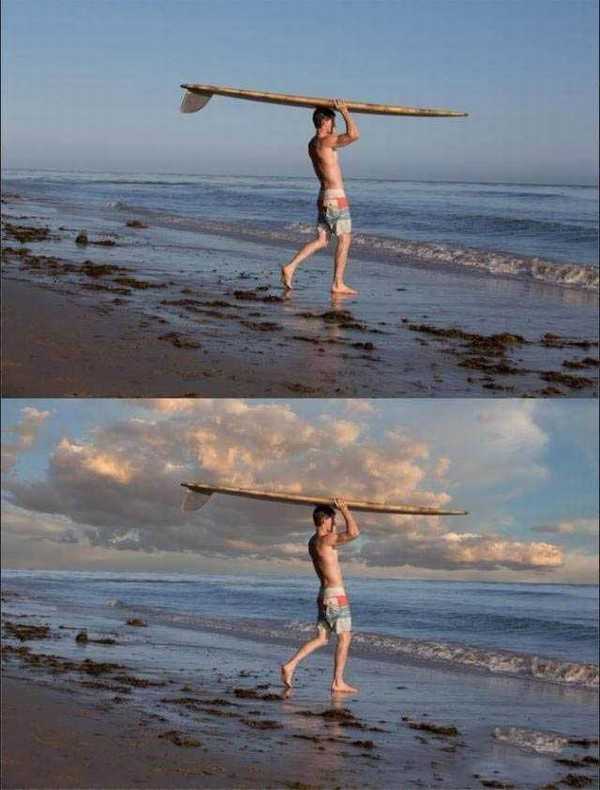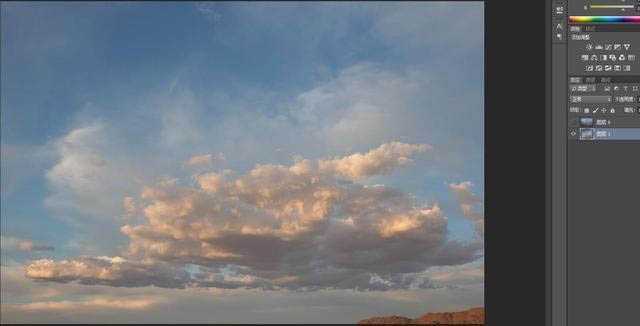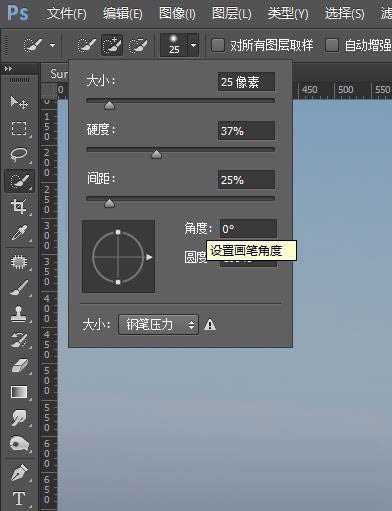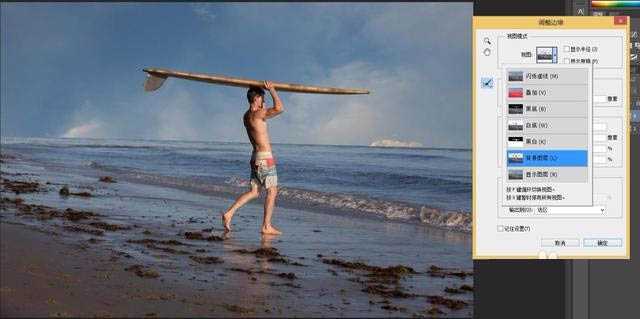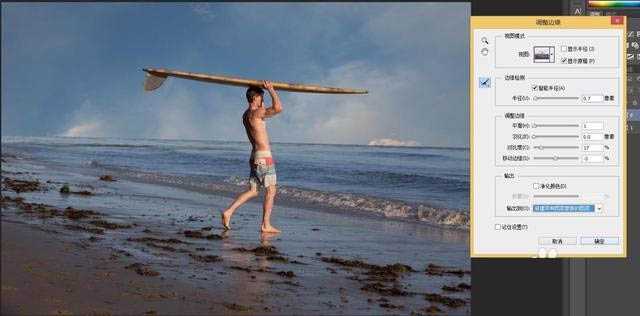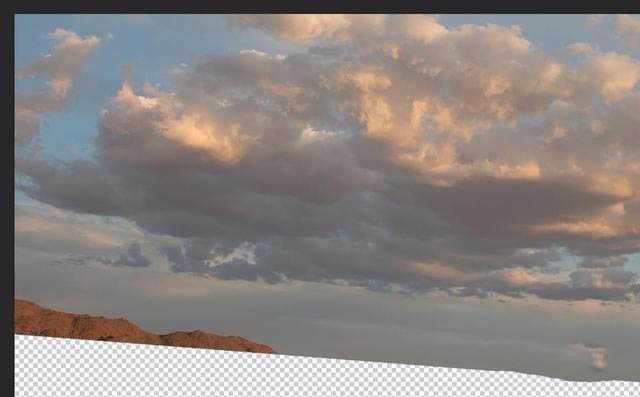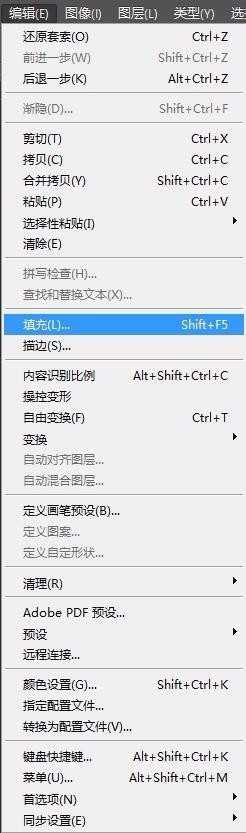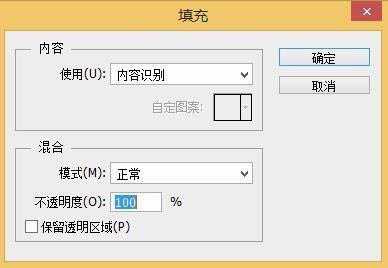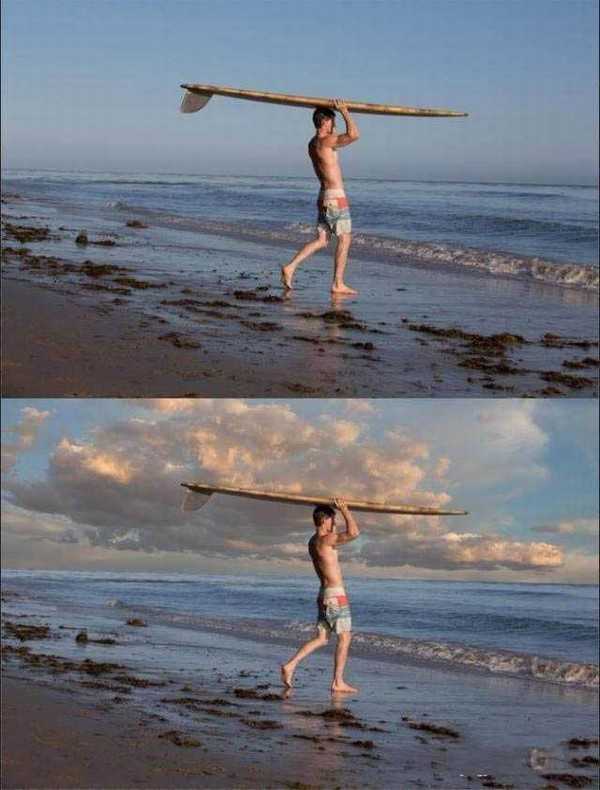ps怎么换天空背景?教你使用Photoshop天空置换合成的具体操作方法,首先打开我们需要置换天空的背景图片和天空素材,选择出背景中的天空,反选一下来选择出天空,然后利用调整边缘来修饰一下我们的选区并把天空素材放上去......
效果对比图:
具体步骤:
1、首先打开我们需要置换天空的背景图片和天空素材
2、我们用快速选择工具选择出背景中的天空
3、根据需要来调整快速选择工具中画笔的大小、硬度和间距。其中画笔大小表示识别的范围,硬度代表边缘识别能力,间距表示边缘的连贯程度
4、这里选择后我们需要反选一下(ctrl+shift+i)来选择出天空,下面我们利用调整边缘来修饰一下我们的选区并把天空素材放上去
5、选择天空素材图层,使用移动工具把它放到原图合适的位置
6、我们从原图中人物和他肩上的木板可以分析出光线是从那个方向照射过来的,所以我们需要调整天空的方向。我们把天空素材复制一份,自由变换(ctrl+t)右键点击选择水平翻转,调整一下方向,回车确定关闭其他图层,我们可以看到边上有一些瑕疵(图中红线的地方)
7、用套索工具选中左边的地方,打开编辑里面的填充,在“使用”选项里面选择内容识别,点击确定,右侧的一样操作
8、新建图层,选择仿制图章工具去除左下方的小山头。
9、通过观察可以看到下图中红线部分有扣图后留下来的杂色
10、先用套索工具选择左边尾翼的部分,找到滤镜下的其他最小值,半径选择1个像素,确定,
11、最后保存导出
教程结束,以上就是关于ps怎么换天空?Photoshop天空置换合成教程的全部内容,是不是很简单呢?更多精彩,尽在网站!
相关教程推荐:
偷天换日:PS后期打造灿烂天空
如何用PS快速变换图片上的天空?
ps通道抠图实例 把天空换掉
免责声明:本站资源来自互联网收集,仅供用于学习和交流,请遵循相关法律法规,本站一切资源不代表本站立场,如有侵权、后门、不妥请联系本站删除!
RTX 5090要首发 性能要翻倍!三星展示GDDR7显存
三星在GTC上展示了专为下一代游戏GPU设计的GDDR7内存。
首次推出的GDDR7内存模块密度为16GB,每个模块容量为2GB。其速度预设为32 Gbps(PAM3),但也可以降至28 Gbps,以提高产量和初始阶段的整体性能和成本效益。
据三星表示,GDDR7内存的能效将提高20%,同时工作电压仅为1.1V,低于标准的1.2V。通过采用更新的封装材料和优化的电路设计,使得在高速运行时的发热量降低,GDDR7的热阻比GDDR6降低了70%。
更新日志
- 小骆驼-《草原狼2(蓝光CD)》[原抓WAV+CUE]
- 群星《欢迎来到我身边 电影原声专辑》[320K/MP3][105.02MB]
- 群星《欢迎来到我身边 电影原声专辑》[FLAC/分轨][480.9MB]
- 雷婷《梦里蓝天HQⅡ》 2023头版限量编号低速原抓[WAV+CUE][463M]
- 群星《2024好听新歌42》AI调整音效【WAV分轨】
- 王思雨-《思念陪着鸿雁飞》WAV
- 王思雨《喜马拉雅HQ》头版限量编号[WAV+CUE]
- 李健《无时无刻》[WAV+CUE][590M]
- 陈奕迅《酝酿》[WAV分轨][502M]
- 卓依婷《化蝶》2CD[WAV+CUE][1.1G]
- 群星《吉他王(黑胶CD)》[WAV+CUE]
- 齐秦《穿乐(穿越)》[WAV+CUE]
- 发烧珍品《数位CD音响测试-动向效果(九)》【WAV+CUE】
- 邝美云《邝美云精装歌集》[DSF][1.6G]
- 吕方《爱一回伤一回》[WAV+CUE][454M]